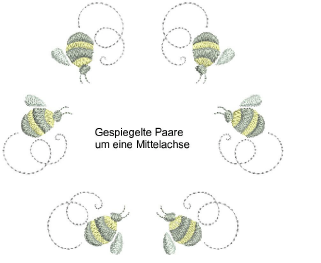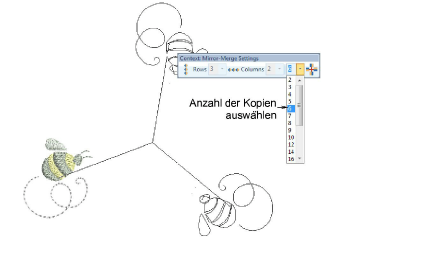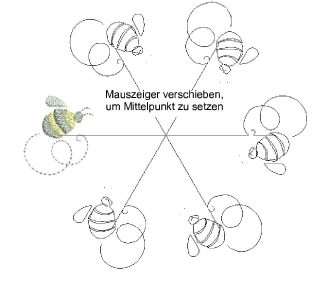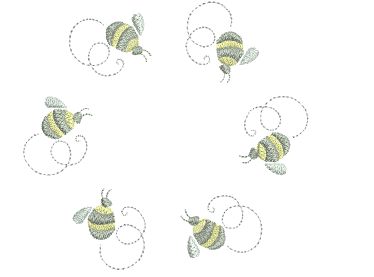Kranzformen erstellen
Das Kranz-Werkzeug dupliziert Objekte um eine Mittelachse herum. Die Kombination aus Alternierend spiegeln und Kranz erzeugt gespiegelte Paare.
Tipp: Benutzen Sie das Kranz-Werkzeug mit Alphabeten und Zahlen, um verspielte Stickmuster zu gestalten.
Um eine Kranzform zu erstellen
1Wie bei allen Spiegeln und Verbinden-Funktionen sollten Sie im Vorhinein entscheiden, ob Sie die Auswahl gruppieren möchten. Lassen Sie sie ungruppiert, wenn Sie sie für eine einzige Ausstickung farboptimieren möchten.
2Markieren Sie das/die zu kopierenden Objekt/e und klicken Sie auf Kranz.
3Legen Sie die Anzahl der Kopien fest. Geben Sie eine gerade Anzahl ein, um Alternierend spiegeln zu aktivieren.
4Verschieben Sie den Referenzpunkt in die Kranzmitte. Halten Sie Strg gedrückt, um die Linie auf 45°-Winkel zu beschränken.
5Klicken Sie zur Bestätigung. Dupliziert werden generiert. Überprüfen Sie die Objekt-Reihenfolge in der Farbfilm.